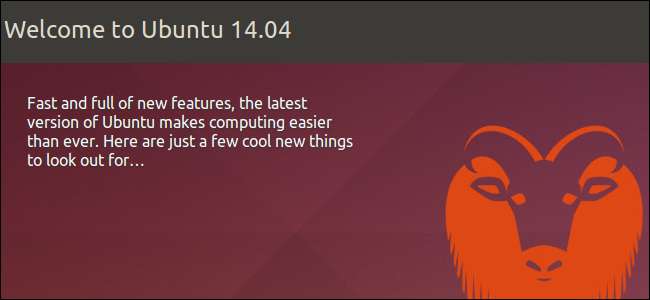
Ubuntu 14.04 LTS - це останній випуск Ubuntu. Як і в інших останніх випусках, тут немає кричущих великих нових функцій. Canonical вніс кілька важливих змін, але їх дуже легко пропустити.
Загалом, Ubuntu 14.04 має безліч удосконалень та нові версії програмного забезпечення. Це суттєве оновлення, але нічого новаторського. Canonical докладає багато зусиль для розробки Ubuntu Mobile для смартфонів та планшетів.
Ви можете відключити інтеграцію пошуку Amazon
ПОВ'ЯЗАНІ: Як відключити пошукову рекламу Amazon на панелі Unity Dash Ubuntu
Ubuntu має інтегровані результати пошуку Amazon у тире Unity кілька випусків зараз, але Ubuntu 14.04 - це перший раз, коли користувачі, які дотримуються LTS-релізи Ubuntu побачать ці результати.
Кожного разу, коли ви шукаєте програму чи файл на своєму комп’ютері в тире, ваш пошук надсилається на сервери Ubuntu. Вони пересилають ваш запит Amazon і показують вам результати пошуку Amazon. Якщо ви натискаєте посилання на Amazon і купуєте що-небудь, Canonical отримує комісію.
Тире не обов'язково найкраще місце для цих результатів. Якщо ви просто використовуєте тире для запуску програм, результати пошуку на Amazon можуть завадити. Можливо, вам також не доведеться надсилати кожен ваш пошук на сервери Ubuntu.
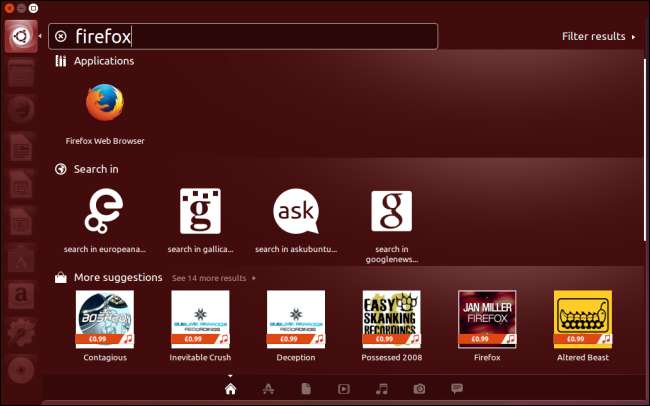
Ви можете відключити інтеграцію пошуку Amazon одним із двох способів. Найпростіший спосіб - скористатися вікном Налаштування системи (клацніть меню шестірні у верхньому правому куті та виберіть Налаштування системи). Клацніть на піктограму Безпека та конфіденційність, перейдіть на вкладку Пошук і встановіть для параметра «Включити результати онлайн пошуку» значення Вимк.

Це також вимкне всі інші результати онлайн-пошуку в тире. Щоб лише вимкнути результати пошуку на Amazon, вам потрібно буде видалити пакунок unit-lens-shopping. Виконайте наступну команду у вікні терміналу, щоб видалити результати пошуку Amazon, але не інші результати пошуку в Інтернеті:
sudo apt-get Remove Unity-Lens-Shopping
Ubuntu також надає швидке посилання на Amazon на вашому пусковому пристрої. Просто клацніть правою кнопкою миші піктограму Amazon і виберіть Unlock from Launcher, щоб видалити її.
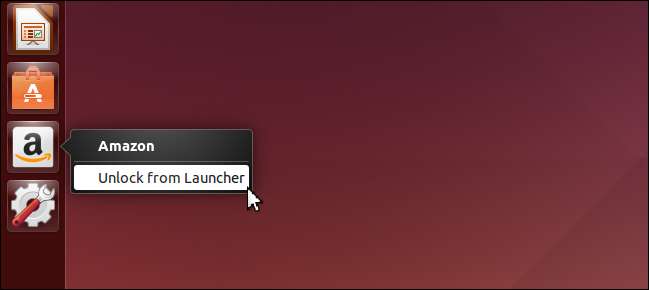
Ви можете легко відключити глобальне меню
Ubuntu тепер включає спосіб вимкнення глобального меню без видалення пакетів . Меню для фокусованого вікна не відображатимуться на верхній панелі, якщо ви ввімкнете це. Натомість вони з’являться у рядку заголовка вікна. Це може зменшити відстань, необхідну для переміщення миші, і зробити Ubuntu більш звичним, якщо ви звикли до Windows та традиційних робочих столів Linux.
Як і глобальне меню, це меню з’явиться лише тоді, коли ви наведете курсор миші на рядок заголовка. Меню буде приховано більшу частину часу.
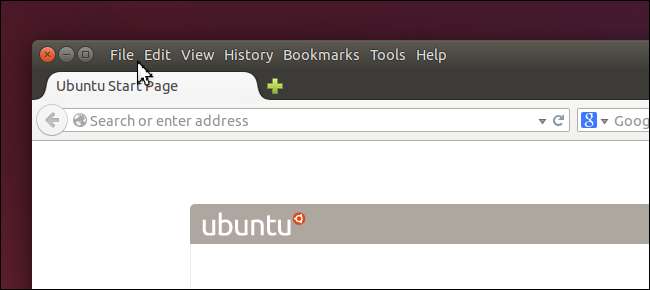
Цей параметр також доступний у діалоговому вікні Налаштування системи. Щоб знайти його, відкрийте Системні налаштування, клацніть піктограму «Вигляд» і виберіть «У рядку заголовка вікна» в розділі Показати меню для вікна.
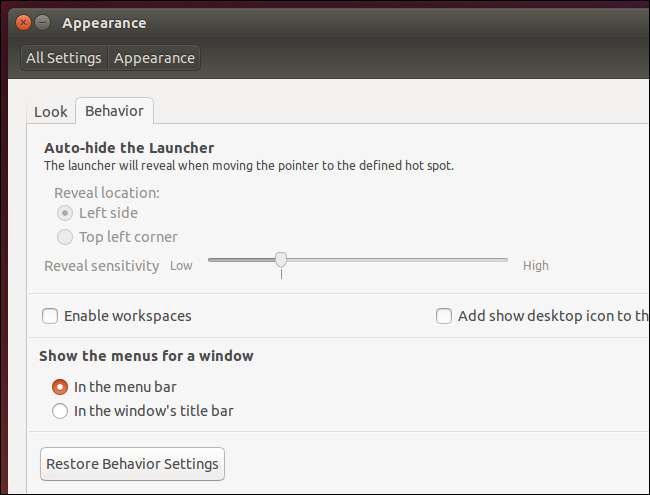
Вам потрібно буде перейти від Ubuntu One
ПОВ'ЯЗАНІ: 4 Альтернативи Google Drive для Linux
Якщо ви дотримувались інструкцій у попередніх версіях Ubuntu, ви, ймовірно, створили обліковий запис Ubuntu One. Ubuntu One - це інтегрована служба хмарного сховища, яка надає безкоштовні 5 ГБ місця для зберігання ваших файлів і навіть доступна в інших операційних системах.
Canonical відмовляється від Ubuntu One - Google пропонує 100 ГБ місця за $ 1,99 на місяць, і Canonical не може конкурувати в цьому поспіху до дна. Якщо ви залежате від Ubuntu One, вам доведеться перейти до іншої хмарної служби зберігання даних до її вимкнення 1 червня 2014 року. Програмне забезпечення Ubuntu One більше не входить до складу Ubuntu 14.04 LTS.
Dropbox можливо буде найкращий варіант хмарного зберігання для користувачів Ubuntu який раніше використовував Ubuntu One. Dropbox офіційно підтримує Linux і надає два гігабайта вільного місця для зберігання. Він навіть доступний у Центрі програмного забезпечення Ubuntu для зручності встановлення.
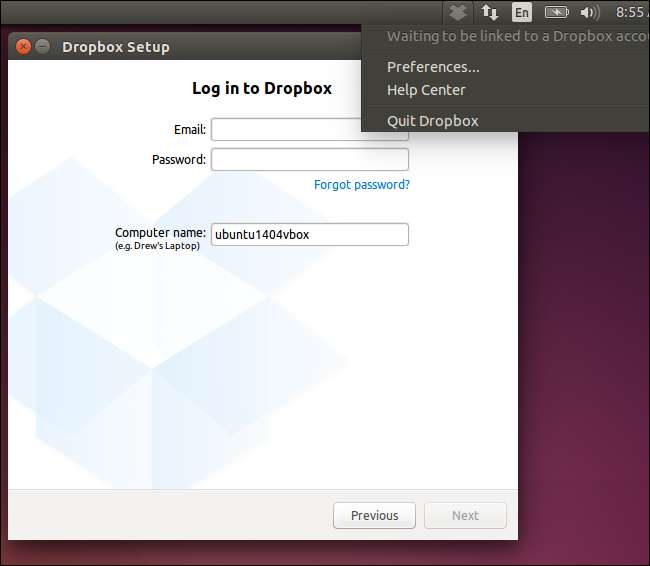
Google Drive все ще офіційно не підтримує Linux, незважаючи на те, що два роки тому Google обіцяв, що він скоро з’явиться, тоді як Microsoft OneDrive, очевидно, не підтримує Linux. Якщо ви хочете зашифровану хмарну службу зберігання - хоч та з більш складним інтерфейсом - ви можете перевірити Дуб-павук натомість.
Інтеграція веб-додатків також не працює
ПОВ'ЯЗАНІ: Як встановити та використовувати функцію нових веб-програм Ubuntu
Інтеграція веб-додатків Ubuntu змінилося. Коли ви створюєте веб-програму для такої послуги, як Gmail, Ubuntu тепер використовуватиме той самий браузер, що й на Ubuntu Mobile. Це теоретично робить веб-програми більш послідовними між настільною та мобільною версіями Ubuntu, але це проблема, якщо ви насправді хочете використовувати ці програми. Цей веб-переглядач також не працює поблизу і навіть не має доступу до плагіна Flash.
Якщо вам потрібні піктограми панелі запуску для ваших улюблених веб-програм, вам слід пропустити власні функції інтеграції Ubuntu. Натомість встановіть веб-браузери Chromium або Chrome і скористайтеся пунктом меню Інструменти> Створити ярлики додатків, щоб створити піктограми панелі запуску та окремі вікна для вибраних веб-програм.
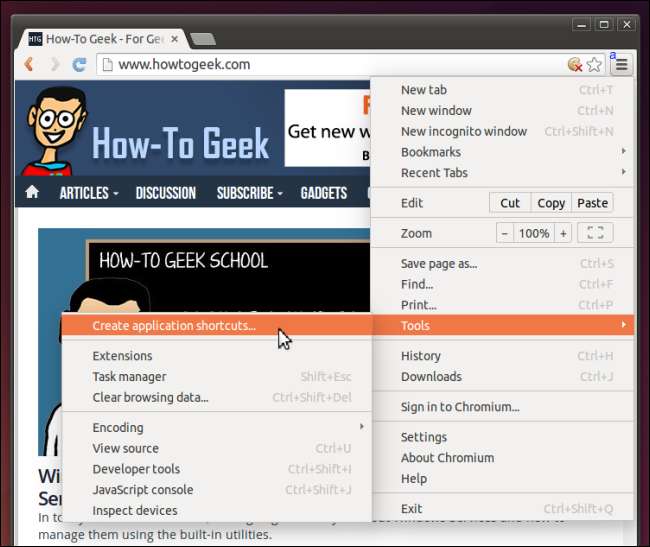
Ми рекомендуємо тут Chromium або Chrome, оскільки Firefox не надає цієї функції.
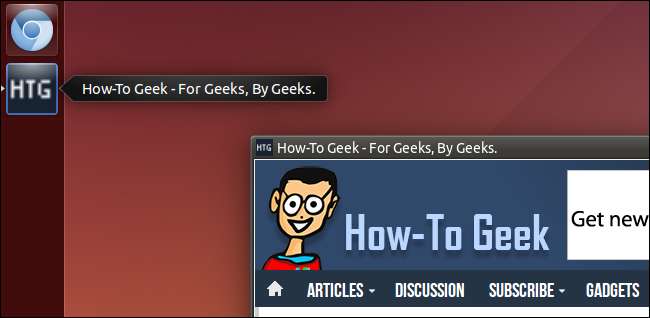
Функція TRIM тепер увімкнена за замовчуванням
ПОВ'ЯЗАНІ: Ubuntu не обробляє твердотільні накопичувачі за замовчуванням: чому ні та як це зробити самостійно
Нещодавно ми висвітлювали, як у попередніх випусках Ubuntu за замовчуванням не підтримувалася підтримка TRIM . TRIM - це важлива функція, яка забезпечує якнайшвидшу роботу твердотільних накопичувачів (SSD). Вам не потрібно перебирати будь-які обручі, щоб увімкнути це на Ubuntu 14.04 - TRIM тепер увімкнено за замовчуванням. Якщо ви використовуєте твердотільний накопичувач, але раніше ніколи не вмикали TRIM, вам слід отримати кращу продуктивність диска в Ubuntu 14.04.
TRIM увімкнено за замовчуванням лише на твердотільних дисках Intel і Samsung, оскільки, мабуть, це може спричинити проблеми на твердотільних дисках із помилковим програмним забезпеченням. Напевно, найкраще залишити функцію TRIM відключеною, якщо Ubuntu не вважає, що вона буде працювати належним чином на вашому SSD.

Копайте глибше, і ви знайдете більше змін. Наприклад, перемикання між відеокартами на ноутбуках з Технологія NVIDIA Optimus нібито зараз працює краще, хоча ми самі цього не пробували. Як повідомляється, час роботи від акумулятора ноутбука також покращився.







